使用這下面兩支擷取器實現OBS studio 去背
| USB3.0 FEBON180 免驅HDMI 擷取器 | USB3.0 FEBON169 免驅HDMI擷取器 |
 | |
FEBON180的聲音有做自動取樣率處理, 建議採用此擷取器設定成直播的聲音來源 | FEBON169的聲音擷取沒有做自動取樣率處理 不建議用此台擷取器當作是聲音的來源 若一定要用這台的聲音來源,請到windows 音效管理員調整適當的聲音取樣率 通常是 48KHZ |
自己準備綠背景和攝影機
不建議用CANON 單眼 : 因為沒有聲音,只有影像
這類相機不支持 Clean HDMI (hdmi影像會顯示相機的資訊如對焦的符號 電池容量等)
canon 單眼相機會出現相機的資訊
DV 方面,不建議用 SONY HDR-CX405, 這款的hdmi輸出只有影像沒有聲音
下圖是採用 SONY HDR-PJ675 亦可採用 SONY HDR-CX450
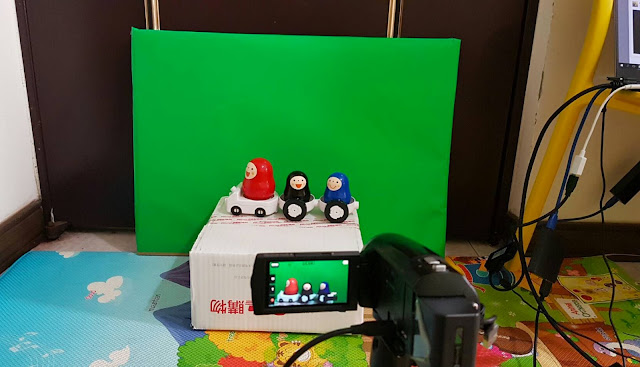
OBS studio 設定
Youtube demo
STEP1: 先設定成下面的場景含兩個影像和聲音
背景畫面(圖中藍色的影像是來自於DVD player),由 FEBON169擷取
綠色的畫面,來自於SONY DV, 由FEBON180擷取
此場景說明如下
180-VIDEO: 抓取FEOBN180擷取器的視訊裝置 HDMI GRABBER
180-audio: 抓取FEBON180擷取器的音效裝置 HDMI GRABBER
169-video :抓取 FEBON169 擷取器的視訊裝置 FULLHD webcam
169-audio(選擇加入): 抓取 FEBON169 擷取器的音效裝置FULLHD webcam
STEP2: 去背
滑鼠右鍵 " 180-VIDEO" 加入濾鏡,
STEP3: 新增色度鍵
STEP5:完成去背
STEP6: 開始直播



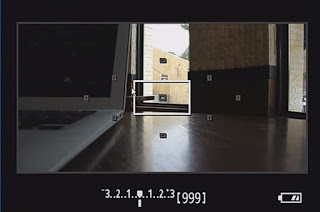








沒有留言:
張貼留言